Win7如何隐藏文件或者文件夹及查看被隐藏的文件
导读:系统技术系统技术 当前位置:首页 > 维修知识 > Win7如何隐藏文件或者文件夹及查看被隐藏的文件或者文件夹 当我们需要将一些重要的文件夹或者资料隐藏时,同时我们在需要的时腾讯电脑技术高手部落学习电脑技术的网址。

当我们需要将一些重要的文件夹或者资料隐藏时,同时我们在需要的网站建设时候也要找到他们,然后打开,因此,如何查看别隐藏的文件或者文件夹必须要知道。有时候有些软件也会将一些文件自动隐藏,比如一键ghost自动备份系统工具,一般会将系统自动备份到最后一个磁盘,然后隐藏起来,文件夹为1~。
首先我们如何来将文件夹隐藏起来不让别人看到,点击你要隐藏的文件或文件夹,然后右键点击属性,我们就可以看到下面有个隐藏,然后点击隐藏前面的勾,就可以将文件隐藏,在这里我们刷新一下,看文件是否隐藏了,如果没有,那么我们还需要进行下一步。
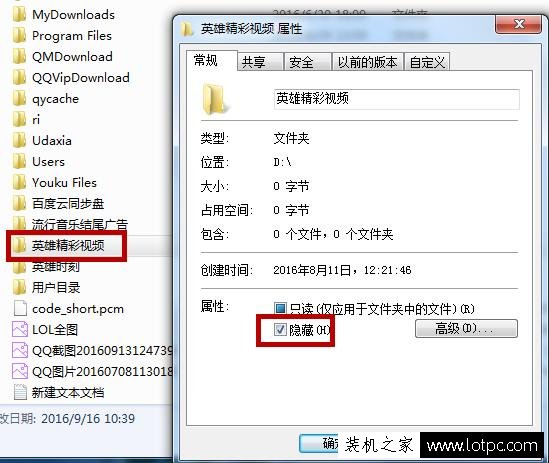
先打开文件夹所在的磁盘,然后点击组织,再点击文件夹和搜索选项。
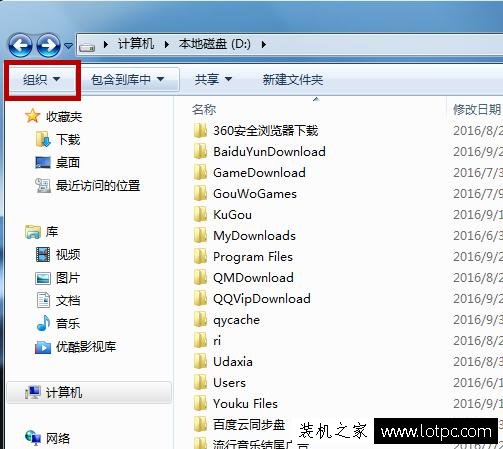
网站seo优化课程; 最后切换到“查看”的选项卡,将下拉菜单拉下来,找到隐藏文件和文件夹,此时,如果你要想显示隐藏的文件或者文件夹,那么选“显示隐藏的文件、文件夹或驱动器”,如果不显示隐藏的文件或者文件夹,那么选“不显示隐藏的文件、文件夹或驱动器”,最后点确定就OK了。
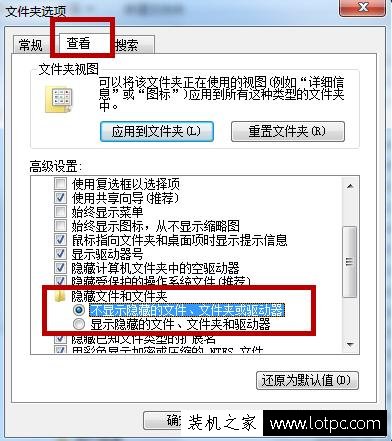
网站建设公司; 在这里我们不仅可以隐藏和显示文件或者文件夹,而且还可以隐藏或者显示文件类型的扩展名,就是文件的后缀名。
相关腾讯电脑技术高手部落学习电脑技术的网址。声明: 本文由我的SEOUC技术文章主页发布于:2023-07-05 ,文章Win7如何隐藏文件或者文件夹及查看被隐藏的文件主要讲述文件夹,隐藏文件,Win网站建设源码以及服务器配置搭建相关技术文章。转载请保留链接: https://www.seouc.com/article/it_28048.html

















